5 طرق سهلة لحماية محتوى WordPress بكلمة مرور (بالفيديو)
نشرت: 2020-07-18
آخر تحديث - 8 يوليو 2021
كيف ستتمكن من إبقاء المحتوى مخفيًا عن جمهور معين على موقع WordPress الخاص بك؟ ستتمكن من إدارة ذلك بجعل منشوراتك وصفحاتك محمية بكلمة مرور. بهذه الطريقة ، سيتمكن المستخدمون الذين لديهم كلمة المرور فقط من الوصول إلى المحتوى. يقدم WordPress العديد من الخيارات لحماية المحتوى بكلمة مرور. يمكنك جعل الموقع بأكمله محميًا بكلمة مرور أو منشورات أو صفحات محددة فقط. في هذه المقالة ، سنناقش بعض الطرق لحماية كلمة مرور محتوى WordPress بما في ذلك المنشورات.
كيفية حماية صفحات ومنشورات WordPress بكلمة مرور؟
يمكنك إدارة حماية صفحات WordPress والمنشورات بكلمة مرور باستخدام الوظائف الافتراضية لـ WordPress. يوفر WordPress خيارات لذلك في إعدادات الرؤية.
لإدارة هذا ، انتقل إلى المنشور أو الصفحة المحددة التي تريد حمايتها بكلمة مرور. ضمن Post Visibility ، اختر Password Protected ، وحدد كلمة مرور. بعد ذلك ، يمكنك نشر المنشور أو الصفحة تمامًا كما تفعل في أي منشور أو صفحة أخرى.
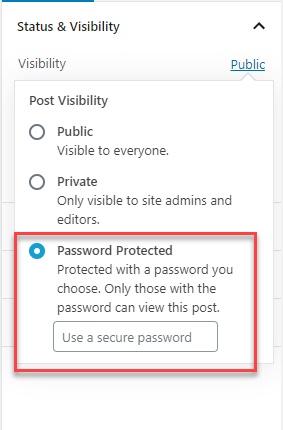
عندما يحاول المستخدم الوصول إلى الصفحة أو المنشور ، فلن يعرض المحتوى ، ولكنه يطالب بكلمة المرور.

يمكن للمستخدمين الذين يعرفون كلمة المرور إدخال ذلك والوصول إلى المحتوى.
في قسم المنشورات ، يمكنك بسهولة التمييز بين محتوى حماية كلمة المرور ، حيث سيتم تمييزه على أنه محمي بكلمة مرور.
تعد الصفحات والمشاركات المحمية بكلمة مرور واحدة من أبسط الطرق لتقييد المحتوى على موقع WordPress الخاص بك. يمكن استخدام هذا إذا كنت تخطط لاستراتيجية عضوية حيث تريد توفير الوصول إلى محتوى معين لبعض المستخدمين فقط. ربما لاحظت أن WordPress يسمح أيضًا بإنشاء محتوى خاص. يمكنك وضع علامة على منشور أو صفحة خاصة ، ولن يتمكن من الوصول إليها سوى مسؤولي الموقع والمحررين.
كيف تحمي كلمة مرور قسم من منشور WordPress؟
هناك مكونات إضافية ستساعدك على حماية كلمة مرور فقط قسمًا معينًا من المنشور. إليك نظرة على أحد المكونات الإضافية الشائعة التي ستساعدك على إدارة ذلك.
Passster - حماية كلمة المرور
إذا كنت تبحث عن خيارات لحماية المحتوى الخاص بك جزئيًا ، فلا مزيد من البحث. يساعدك هذا المكون الإضافي في حماية أجزاء من مشاركات WordPress الخاصة بك باستخدام كلمات المرور و CAPTCHA. يساعد في إنشاء رموز قصيرة ، يمكنك من خلالها تضمين المحتوى الذي تحتاج إلى الحماية. لكل رمز قصير ، يمكنك تخصيص العنوان ونص التعليمات والعنصر النائب ونص الزر. يدعم المكون الإضافي Passster بعض المكونات الإضافية الشائعة لبناء الصفحات مثل Elementor و Beaver Builder وما إلى ذلك.
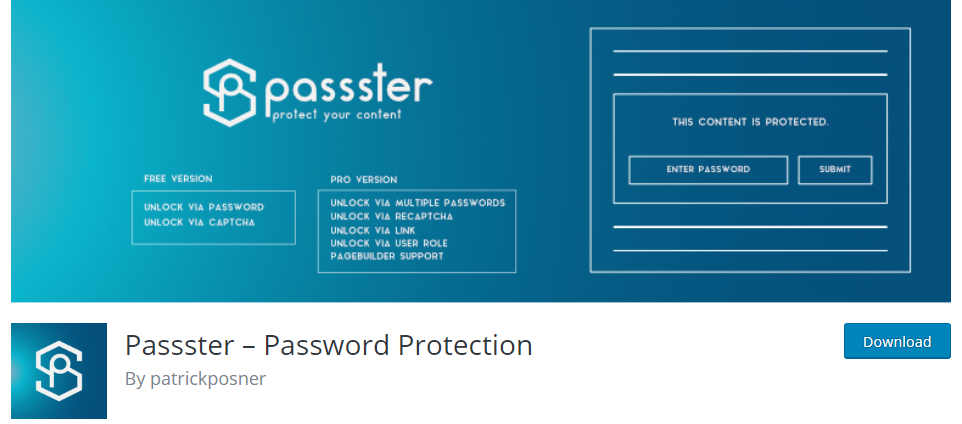
كيفية حماية فئات WordPress بكلمة مرور؟
يمكن أن يكون الخيار الافتراضي لحماية محتوى WordPress بكلمة مرور مفيدًا جدًا عندما يكون لديك فقط الحد الأدنى من المحتوى على موقعك. ومع ذلك ، يمكن أن يصبح الأمر مرهقًا جدًا إذا كان لديك الكثير من المحتوى على موقعك. في مثل هذا السيناريو ، سيكون جعل فئة محمية بكلمة مرور أكثر فعالية. سيكون لجميع المنشورات تحت هذه الفئة وصول انتقائي بهذه الطريقة. دعونا نرى كيف يمكنك حماية فئات WordPress بكلمة مرور.
الوصول إلى كلمة مرور فئة
هذه كلمة مرور بسيطة ستساعدك في تقييد وصول المستخدمين إلى المنشورات بناءً على الفئات التي تم تضمينها فيها. يتيح لك المكون الإضافي تحديد الفئات التي يجب تقييدها وإعداد كلمة مرور. عندما يحاول المستخدمون الوصول إلى المحتوى أو المقتطف ، فإن المكون الإضافي يطالب بنموذج يطلب كلمة المرور. يمكنك أيضًا تحديد النص لوصف الخلاصات المُنشأة في WordPress.
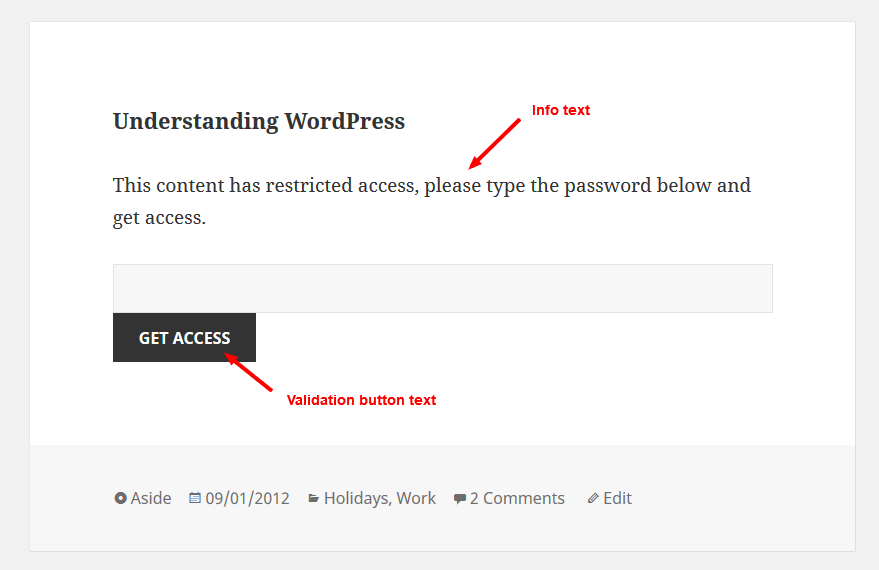
علاوة على ذلك ، يسمح لك المكون الإضافي بتوفير الوصول إلى مستخدمين معينين دون إدخال كلمة المرور. يمكنك أيضًا تعيين رسالة تخبر المستخدمين باستخدام كلمة المرور للوصول إلى المحتوى. يمكنك أيضًا إعداد رسالة عندما يقوم المستخدمون بإدخال كلمة رئيسية خاطئة. علاوة على ذلك ، يمكنك تحديد ما إذا كان يجب عرض مقتطفات من المحتوى أم لا. يعد المكون الإضافي أكثر أمانًا نسبيًا لأنه يستخدم جلسات PHP بدلاً من ملفات تعريف الارتباط للتحقق من صحة المستخدمين المسجلين. أيضًا ، يقوم المكون الإضافي بتشفير كلمة المرور ، وتصفية محتوى الخلاصة العادية لتجنب عرض المحتوى المقيد.
الفئات المحمية بكلمة مرور
مكون إضافي آخر يمكنك استخدامه لحماية فئات WordPress بكلمة مرور هو المكون الإضافي Barn2Media Password Protected Categories. يساعدك هذا المكون الإضافي على حماية كلمة المرور لأي نوع من الفئات على موقع WordPress الخاص بك. في مدونتك ، يمكنك إنشاء أقسام مخفية عن طريق جعل فئات معينة محمية بكلمة مرور. يساعدك المكون الإضافي أيضًا في إنشاء محفظة خاصة على موقعك يمكنك مشاركتها مع مستخدمين محددين فقط.
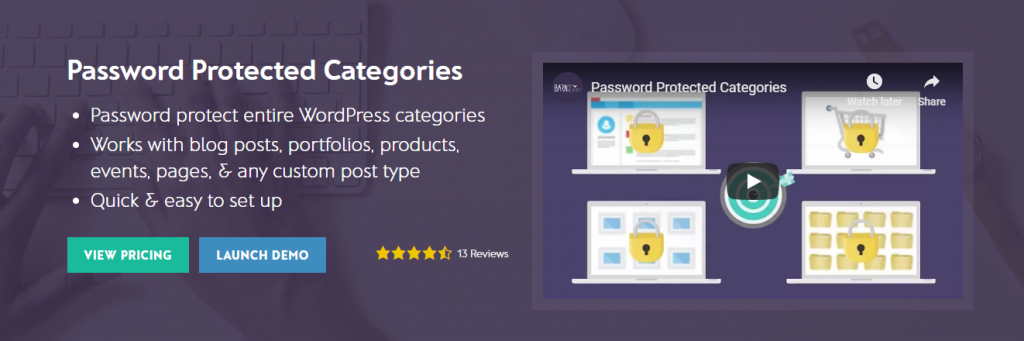
يمكنك إضافة كلمة مرور واحدة أو أكثر إلى مكون إضافي ، مما يوفر الحماية لجميع الفئات الفرعية والمشاركات المضمنة في تلك الفئة. سيعيد توجيه المستخدمين إلى الفئة الصحيحة عند إدخال كلمة المرور. علاوة على ذلك ، يضمن المكون الإضافي إمكانية الوصول إلى جميع المنشورات في فئة بإدخال كلمة مرور واحدة. يدعم المكون الإضافي جميع أنواع المنشورات المخصصة بما في ذلك ، الأحداث ، المنتجات ، المحافظ ، إلخ. علاوة على ذلك ، يمكنك إنشاء فئات خاصة على موقعك ، والتي ستكون مرئية فقط لمسؤولي الموقع والمحررين. يمنع المكون الإضافي محتوى الفئات المحمية بكلمة مرور من الفهرسة بواسطة محركات البحث.

سيكلفك ترخيص الموقع الفردي لهذا المكون الإضافي 49 دولارًا.
كيف تحمي كلمة المرور موقع WordPress بأكمله؟
لا يوجد خيار افتراضي على WordPress لجعل كلمة مرور الموقع بالكامل محمية. سيتعين عليك استخدام مكون إضافي تابع لجهة خارجية لإدارة هذا على موقعك.
الآن ، دعنا نلقي نظرة على مكونين إضافيين شائعين يمكنك استخدامهما لحماية موقع WordPress بأكمله بكلمة مرور.
محمية بكلمة مرور
يوفر هذا المكون الإضافي خيارًا بسيطًا لحماية موقع WordPress بالكامل باستخدام كلمة مرور واحدة. يقدم صفحة تسجيل دخول مشابهة لتسجيل الدخول إلى WordPress. لذلك يمكن للمستخدمين إدخال كلمة المرور والوصول إلى المحتوى الموجود على موقعك. يرجى ملاحظة أن هذا البرنامج المساعد يحمي المحتوى الذي تم إنشاؤه بواسطة WordPress فقط. هذا يعني أنه يمكن الوصول إلى ملفات الصور الخاصة بك من خلال عنوان url المباشر.
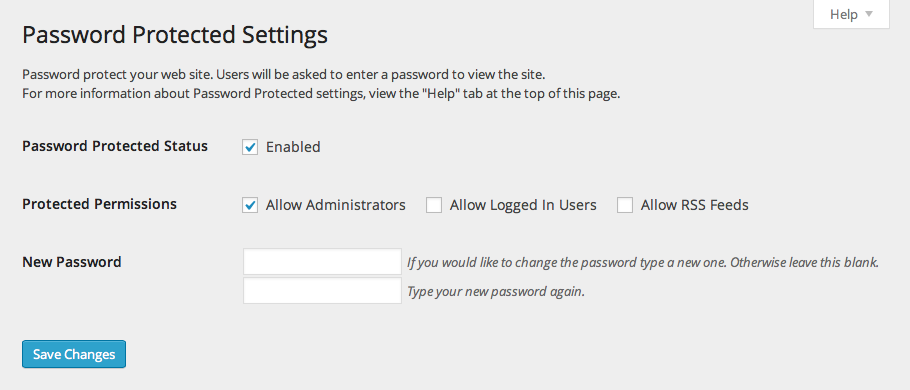
يتيح لك المكون الإضافي تقديم وصول انتقائي إلى موجزات RSS. وبالمثل ، يمكنك السماح لمسؤولي الموقع بالوصول إلى المحتوى دون الحاجة إلى إدخال كلمة المرور. علاوة على ذلك ، يمكنك أيضًا تحديد عناوين IP ، التي تريد السماح بالوصول إليها بدون كلمة مرور. البرنامج المساعد سهل الاستخدام ويمكن أن يكون حلاً بسيطًا لحماية موقع WordPress الخاص بك والسماح بالوصول الانتقائي إليه.
قريبا الصفحة ووضع الصيانة
قد ترغب أحيانًا في العمل على موقعك ، بينما لا ترغب في توفير الوصول للمستخدمين. في مثل هذه السيناريوهات ، يمكن أن يكون هذا البرنامج المساعد مفيدًا جدًا. يمكنك إنشاء صفحة قريبًا للمستخدمين لديك ، بينما ستتمكن من إجراء تغييرات على موقعك. المكوّن الإضافي مستجيب ويعمل مع أي سمة WordPress قد تستخدمها على موقعك. يمنحك المرونة لتخصيص الصفحة وفقًا لذوقك. يسمح هذا المكون الإضافي أيضًا باستخدام أكواد CSS و HTML المخصصة لتخصيص الصفحة.
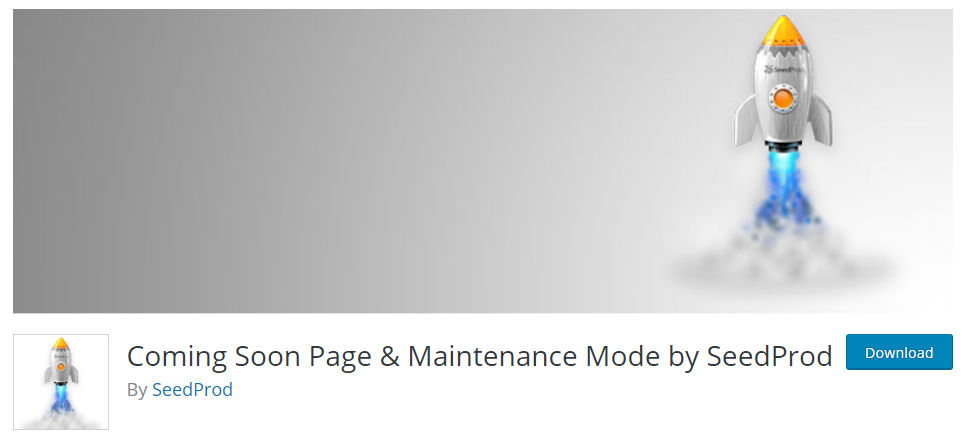
كيفية حماية متجر WooCommerce بكلمة مرور؟
لقد رأينا عدة طرق لحماية المحتوى بكلمة مرور على موقع WordPress الخاص بك. الآن ، هل هناك طريقة لتعيين كلمة مرور وتوفير وصول انتقائي إلى متجر WooCommerce الخاص بك؟ دعنا نستكشف الخيارات المتاحة بسرعة.
متجر WooCommerce الخاص
سيتيح لك هذا المكون الإضافي إخفاء منطقة WooCommerce في موقعك عن عملاء محددين. سيتمكن هؤلاء العملاء من الوصول إلى باقي أجزاء الموقع. بمساعدة هذا البرنامج المساعد ، يمكنك إعداد كلمة مرور واحدة أو عدة كلمات مرور لحماية منطقة WooCommerce الخاصة بك. يمكنك أيضًا إتاحة الوصول إلى منطقة WooCommerce فقط للمستخدمين الذين قاموا بتسجيل الدخول إلى موقعك. بالنسبة للعميل الذي قام بتسجيل الدخول ، يمكنك اختياريًا توفير وصول تلقائي إلى منطقة WooCommerce. يخفي البرنامج المساعد أيضًا متجرك من محركات البحث تلقائيًا. سيكلفك ترخيص الموقع الفردي لهذا المكون الإضافي 79 دولارًا.
فئات WooCommerce المحمية
سيساعدك هذا المكون الإضافي على حماية فئات معينة بكلمة مرور في متجر WooCommerce الخاص بك. يمكنك توفير الوصول بشكل انتقائي لعملاء محددين أو أدوار مستخدم. يمكن أن يكون هذا المكون الإضافي مفيدًا حقًا للمتاجر التي تبيع منتجات خاصة بالعميل مثل نوادي العضوية أو متاجر التصوير الفوتوغرافي. كما أنه يوفر خيارًا فعالًا لمتاجر البيع بالجملة ، حيث يمكنك جعل المتجر متاحًا فقط لعملاء محددين أو أدوار مستخدمين محددين.
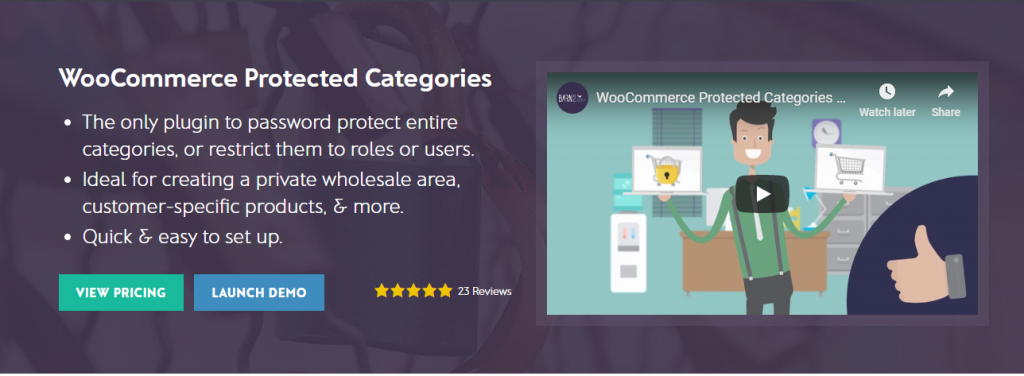
بمجرد إنشاء فئات محمية بكلمة مرور ، سيتم توجيه عملائك إلى الفئة الصحيحة عند إدخال كلمة المرور. يمكنك إعداد المكون الإضافي بطريقة تمكن المستخدمين الذين قاموا بتسجيل الدخول من رؤية فئاتهم المحمية تلقائيًا. عند تطبيق الحماية بكلمة مرور على فئة معينة ، ستتم أيضًا حماية جميع الفئات الفرعية والمنتجات ضمن هذه الفئة. علاوة على ذلك ، يوفر لك المكون الإضافي المرونة لتحديد ما إذا كنت تريد إظهار أو إخفاء أجزاء معينة من موقعك. تبلغ تكلفة ترخيص الموقع الفردي لهذا المكون الإضافي 89 دولارًا.
حماية كلمة المرور لمحتوى WordPress بسهولة
عندما يكون لديك مدونة أو متجر للتجارة الإلكترونية ، فقد ترغب في توفير وصول مقيد للمستخدمين. تتمثل إحدى الطرق البسيطة للقيام بذلك عن طريق إعداد كلمات مرور بحيث لا يتمكن سوى مستخدمين معينين من الوصول إليها. يمكن حماية منشورات وصفحات WordPress الفردية بكلمة مرور بواسطة الخيار الافتراضي لـ WordPress. ومع ذلك ، قد تضطر إلى استخدام مكونات إضافية مختلفة لحماية فئات كلمة المرور ومنتجات WooCommerce وما إلى ذلك. آمل أن تكون قد فهمت طرقًا مختلفة لحماية محتوى WordPress بكلمة مرور ، بما في ذلك الصفحات والمنشورات والفئات ومتجر WooCommerce من هذه المقالة. اترك لنا تعليق لمشاركة رأيك.
تحقق من الفيديو أدناه:
قراءة متعمقة
- أفضل المكونات الإضافية لعضوية WooCommerce
- كيفية تقييد المحتوى للأعضاء فقط على WooCommerce؟
- ملحقات عضوية WooCommerce مجانية
